PPT添加頁碼編號的方法
時間:2023-03-14 15:10:26作者:極光下載站人氣:599
很多小伙伴在使用PPT來編輯演示文稿的時候,經常會需要在幻燈片中添加圖片、文字或是頁眉頁腳等各種內容。有的小伙伴可能會需要給每頁幻燈片都添加上編號,或是想要在新增幻燈片時自動添加上幻燈片頁碼,這時我們只需要在插入工具的子工具欄中打開“幻燈片編號”工具,在該工具頁面中將“幻燈片編號”選項進行勾選,再點擊應用到全部選項就能輕松實現。有的小伙伴可能不清楚具體的操作方法,接下來小編就來和大家分享一下PPT添加頁碼編號的方法。
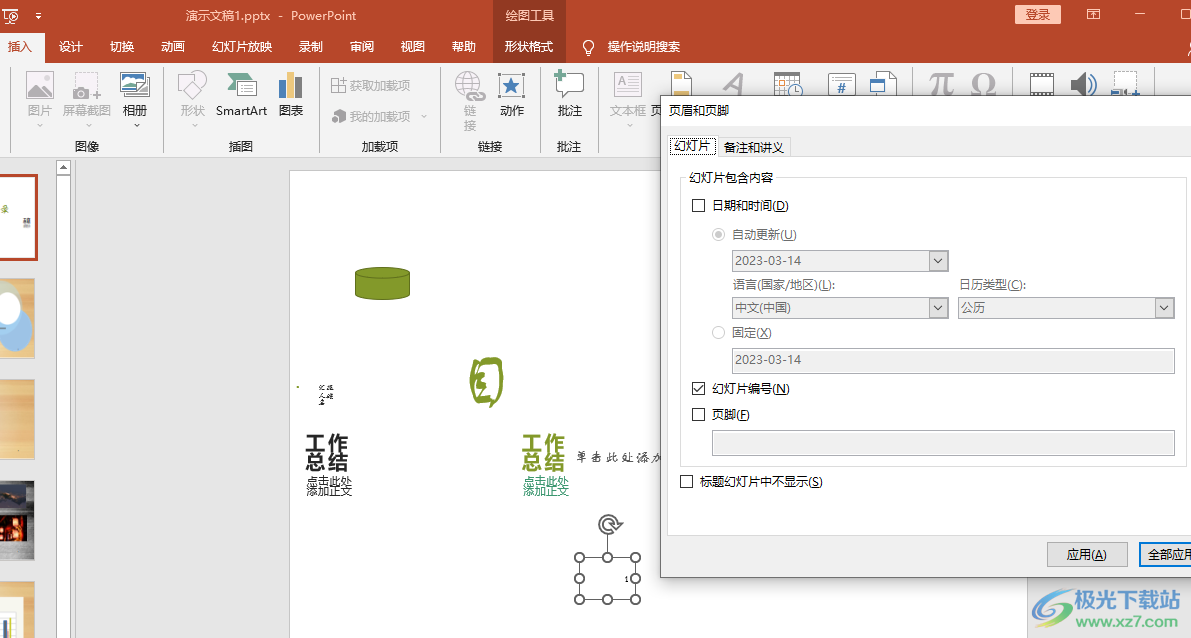
方法步驟
1、第一步,我們先在電腦中找到一個演示文稿,然后右鍵單擊選擇“打開方式”,再在打開方式的列表中點擊“powerpoint”選項
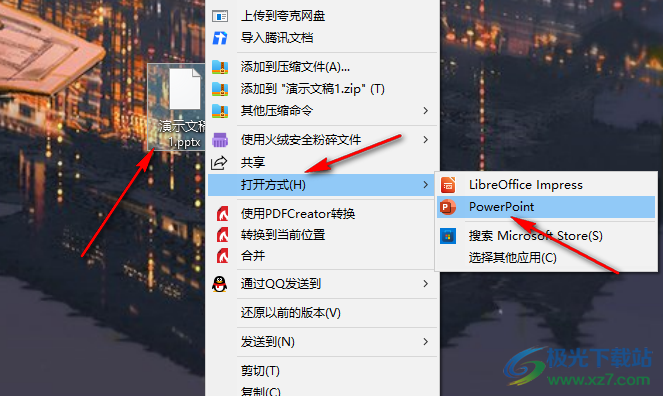
2、第二步,進入PPT頁面之后,我們在該頁面中點擊一個幻燈片,然后在工具欄中打開“插入”工具
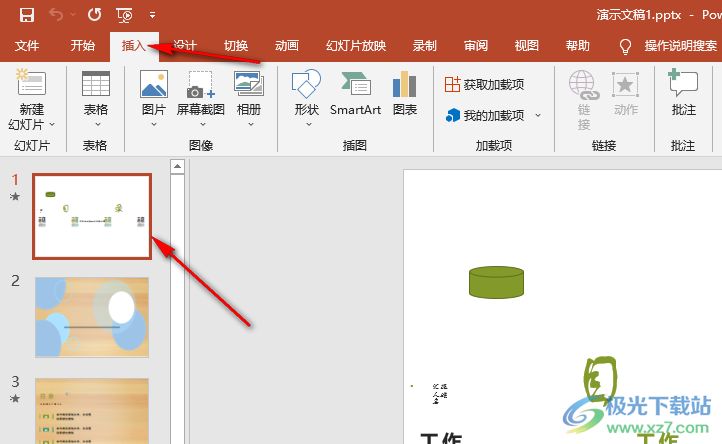
3、第三步,在“插入”工具的子工具欄中我們找到“幻燈片編號”工具,點擊打開該工具
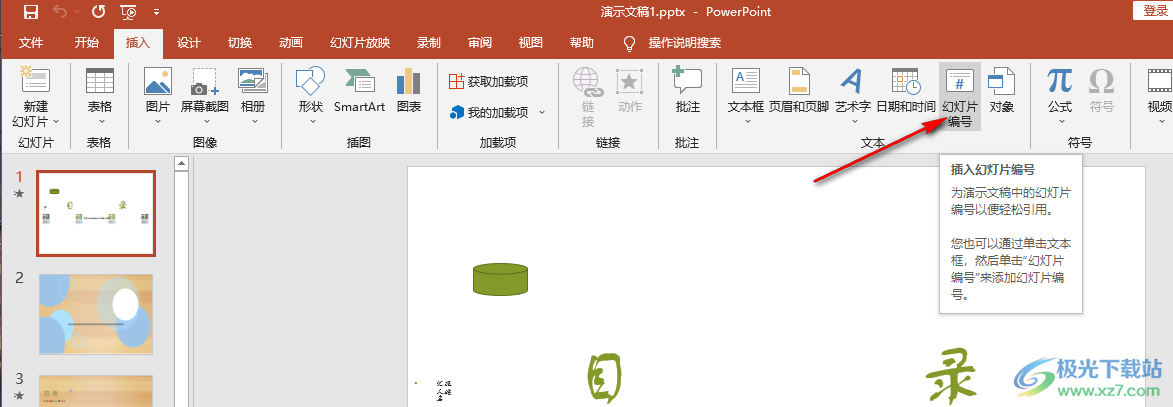
4、第四步,進入頁眉頁腳的幻燈片頁面之后,我們在該頁面中找到“幻燈片編號”選項,將該選項進行勾選,再點擊“應用到全部”選項
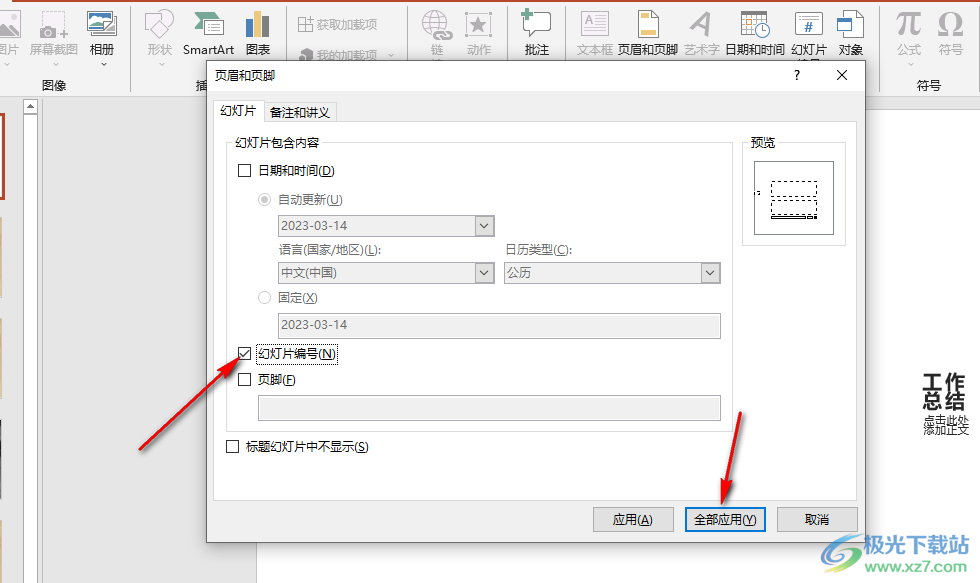
5、第五步,點擊應用到全部選項之后,我們在幻燈片頁面中就能看到頁碼數字了,該數字是可以調整大小以及拖動到自己需要的位置的
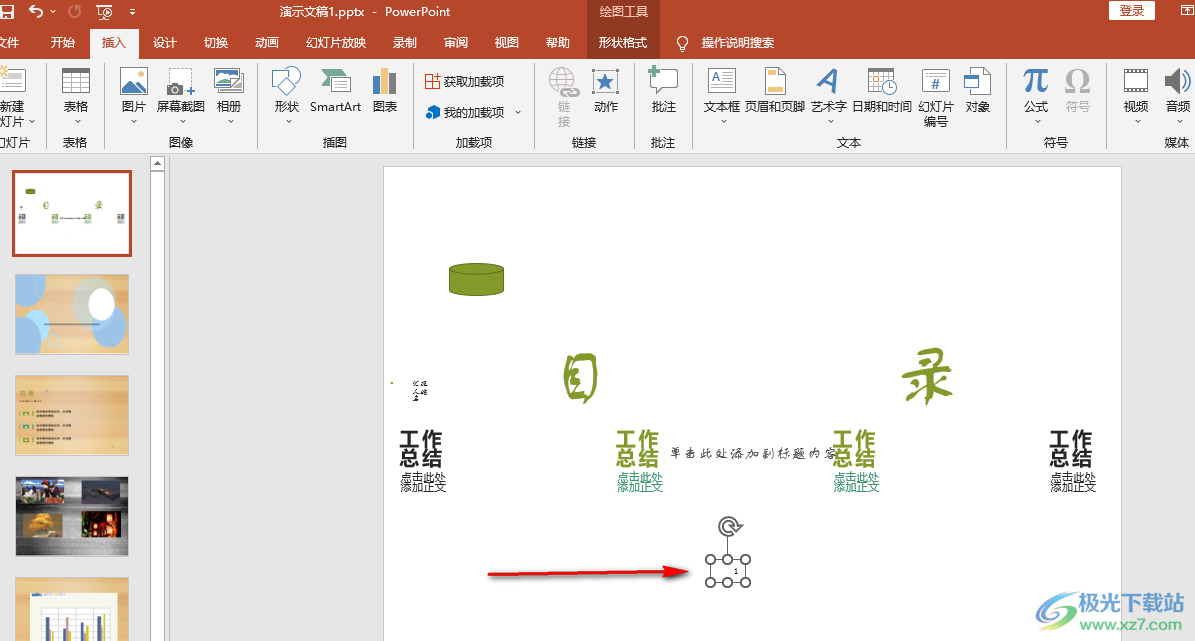
以上就是小編整理總結出的關于PPT添加頁碼編號的方法,我們在PPT中打開插入工具,再找到“幻燈片編號”工具,在該工具頁面中將“幻燈片編號”選項進行勾選,最后點擊應用到全部選項即可,感興趣的小伙伴快去試試吧。

大小:60.68 MB版本:1.1.2.0環境:WinXP, Win7, Win10
- 進入下載
相關推薦
相關下載
熱門閱覽
- 1百度網盤分享密碼暴力破解方法,怎么破解百度網盤加密鏈接
- 2keyshot6破解安裝步驟-keyshot6破解安裝教程
- 3apktool手機版使用教程-apktool使用方法
- 4mac版steam怎么設置中文 steam mac版設置中文教程
- 5抖音推薦怎么設置頁面?抖音推薦界面重新設置教程
- 6電腦怎么開啟VT 如何開啟VT的詳細教程!
- 7掌上英雄聯盟怎么注銷賬號?掌上英雄聯盟怎么退出登錄
- 8rar文件怎么打開?如何打開rar格式文件
- 9掌上wegame怎么查別人戰績?掌上wegame怎么看別人英雄聯盟戰績
- 10qq郵箱格式怎么寫?qq郵箱格式是什么樣的以及注冊英文郵箱的方法
- 11怎么安裝會聲會影x7?會聲會影x7安裝教程
- 12Word文檔中輕松實現兩行對齊?word文檔兩行文字怎么對齊?
網友評論